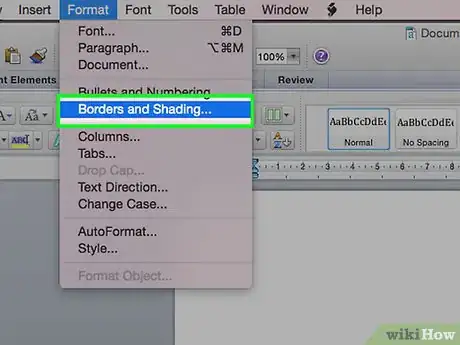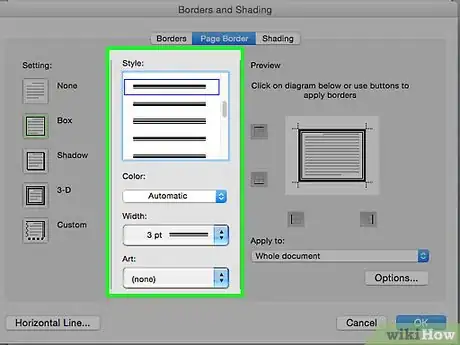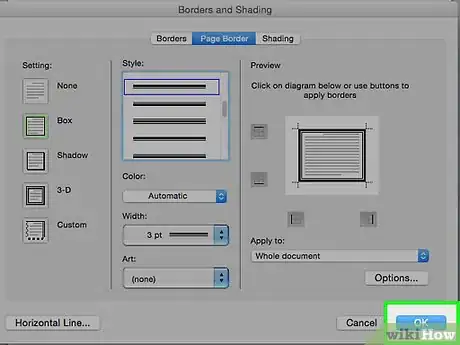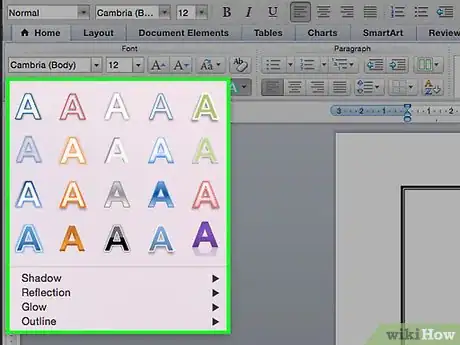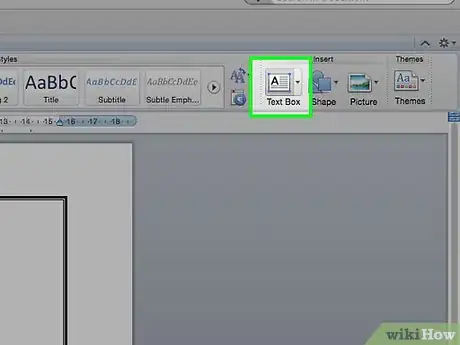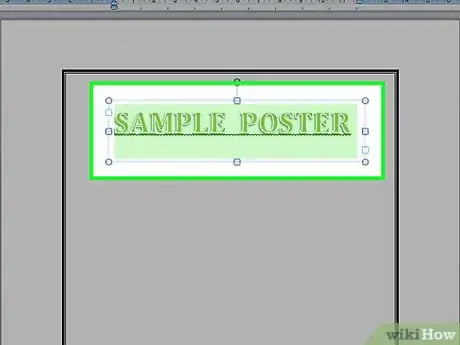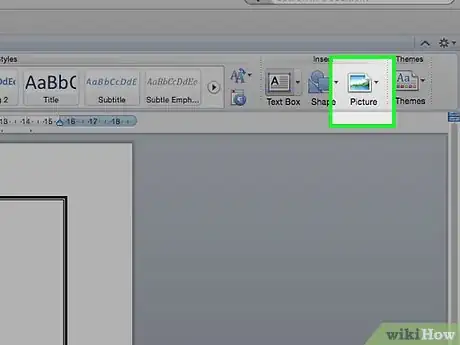X
wikiHow est un wiki, ce qui veut dire que de nombreux articles sont rédigés par plusieurs auteurs(es). Pour créer cet article, 14 personnes, certaines anonymes, ont participé à son édition et à son amélioration au fil du temps.
Cet article a été consulté 17 583 fois.
Vous voulez faire une affiche pour fêter les vingt ans de votre club de tennis et ensuite la coller un peu partout afin que les gens viennent au cocktail. C'est simple avec le logiciel de traitement de texte Word de la suite bureautique de Microsoft Office vous pouvez réaliser les plus belles affiches en quelques clics.
Étapes
-
1Allez dans Bordure et trame. Pour Word 2003, dans le menu du haut de votre document Word, cliquez sur Format et sélectionnez Bordure et trame. Accédez à l'onglet Bordure de page de la boite de dialogue Bordure et trame. Sélectionnez Encadrement dans la partie gauche nommée Type de la boite de dialogue. Pour un ordinateur avec Word 2010, accédez à l'onglet Mise en page dans le ruban puis dans la rubrique Illustrations cliquez sur Bordures de page pour ouvrir la boite de dialogue Bordure et trame. La suite dans la boite de dialogue est la même que pour Word 2003.
-
2Définissez le Style. Dans la boite de dialogue Bordure et trame, sélectionnez l'épaisseur, la couleur et le style de la ligne qui sera celle de la bordure de votre document Word.
-
3Validez vos bordures. Maintenant que vous avez fini, cliquez sur OK. Dans Word 2003, si vous voulez afficher la barre d'outils Dessin, allez sur Affichage dans le menu, puis sélectionnez Barres d'outils. Enfin, cochez Dessin. La barre d'outils apparaitra en bas de votre document Word. Pour la version 2010, vous trouverez les outils de dessin dans l'onglet Insertion.
-
4inscrivez un titre. Dans la barre d'outils Dessin de Word 2003, cliquez sur l'icône qui représente un grand A stylé, c'est Word Art. Pour Word 2010, dans l'onglet Insertion rubrique Texte sélectionnez Word Art (icône avec un grand A stylé).
-
5Sélectionnez la Zone de texte. Dans la barre d'outils Dessin (Word 2003), cliquez sur Zone de texte (icône en forme de journal avec un grand A et des lignes horizontales). Dans Word 2010, toujours dans l'onglet Insertion rubrique Texte, cliquez sur Zone de texte (même type d'icône que Word 2003).
-
6Rajoutez du texte. Étirez le cadre Zone de texte et placez-le à l'endroit que vous aurez choisi. En sélectionnant le cadre, puis en cliquant sur Contour de forme dans la barre d'outils Dessin (Word 2003, icône avec petit pinceau) choisissez la couleur du cadre, si vous voulez en appliquer une. Dans Word 2010, il faut accéder dans l'onglet Outils de dessin - Format à l'icône Contour de forme (même icône que la version de 2003) dans la rubrique Styles de formes.
-
7Placez une photo dans votre document. Libre à vous de faire un copier/coller de la photo dans le document ou de faire une insertion d'image en allant la chercher sur votre ordinateur. Dans Word 2003, allez dans le menu sur Insertion, puis cliquez sur Image, choisissez À partir de une boite de dialogue s'ouvre, sélectionnez votre image, puis appuyez sur Insérer. Pour Word 2010, dans l'onglet Insertion rubrique Illustrations, cliquez sur l'icône Image une boite de dialogue s'ouvre, sélectionnez votre image, puis appuyez sur Insérer.
-
8Réalisez votre poster. Avec ces différentes étapes, vous êtes en mesure de créer votre propre affiche.Publicité
Conseils
- Pensez à réaliser une bordure de page afin que votre poster soit plus sympathique.
- Si vous voulez faire une affiche avec juste l'inscription "WOUAH !!!!", copier/coller des images, puis pour Word 2010, allez dans l'onglet Insertion rubrique Illustrations et cliquez sur l'icône formes. Ensuite, descendez en bas du menu et choisissez une bulle dans la section Bulles et légendes pour écrire votre message. Avec Word 2003, dans la barre d'outils Dessin, cliquez sur Formes automatiques, puis sur Bulles et légendes.
Publicité
À propos de ce wikiHow
Publicité